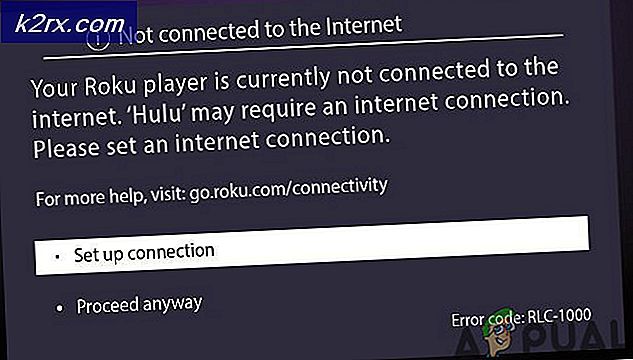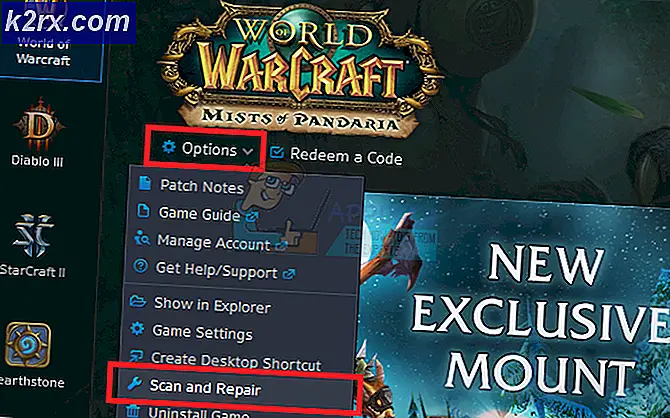VLC Player Kullanarak Bir Video Nasıl Döndürülür veya Tekrar Tekrar Oynatılır?
VLC, her tür formatı desteklemek için en çok kullanılan medya oynatıcılardan biridir. Herkesin işletim sistemine sahip olması için gerekli bir medya oynatıcıdır. Medya oynatıcıdaki videoları optimize etmek için birçok farklı özellik ile birlikte gelir. Bu yazıda bahsedeceğimiz özelliklerden biri videoları tekrar tekrar VLC'de oynatmak. VLC media player'ın döngü özelliği için farklı yollar öğreteceğiz.
VLC'de Döngü veya Tekrarlanan Video Oynatma
Çoğu medya oynatıcı gibi, VLC ayrıca bir döngü özelliğine sahiptir. Döngü düğmesi, VLC'deki diğer ortam denetim düğmeleriyle kolayca bulunabilir. Varsayılan olarak döngü düğmesi kapatılacaktır, etkinleştirmek için kullanıcının üzerine tıklaması gerekir. VLC oynatma listesindeki tek bir video dosyasını veya tüm video dosyalarını döngüleme seçeneği sunar. Denemek için aşağıdaki adımları izleyin:
- Çift tıklayın. VLC kısayol veya arama VLC Windows arama özelliğinde VLC media player'ı açın.
- Tıkla Dosya ve seçin Açık seçeneği. Artık tek bir dosya seçebilir veya VLC media player'ın çalma listesine birden fazla dosya ekleyebilirsiniz.
Not: Şunları da yapabilirsiniz sürüklemek ve düşürmek video dosyasını doğrudan VLC media player'a aktarın. - Fareyi döngü düğmesi altta ve üzerine tıklayın. Bir kez tıklamak, tüm oynatma listesi için Döngü düğmesini değiştirir ve iki kez tıklamak, yalnızca tek bir video / ses için döngü düğmesini değiştirir.
- Tıkla Görünüm menü çubuğundaki menüyü seçin ve Gelişmiş Kontroller seçeneği. Bu, medya kontrol düğmeleriniz üzerinde bazı ekstra düğmeleri etkinleştirecektir.
- Duraklat video, tıklayın başlangıç noktası parçaya girin ve ardından A-B buton. Şimdi tıklayın nihai hedef parçanın üzerine tıklayın ve tekrar tıklayın. A-B buton.
- Artık videonun bir bölümünü VLC medya oynatıcısında bir döngüde izleyebileceksiniz.